Salesforce Apex List é uma estrutura de dados que ajuda a carregar mais dados por vez no banco de dados do Salesforce. Neste artigo, discutiremos a coleção “List” na linguagem de programação Apex e seus métodos. Além disso, também discutiremos como inserir os dados nos objetos Salesforce usando a lista na seção de aplicativos usando a instrução insert DML.
Apresentando o Salesforce
Como sabemos, a Salesforce é uma empresa baseada na web e plataforma OneCRM que oferece software como serviço. Dia a dia, a Salesforce está aumentando sua produtividade mantendo relacionamentos com os clientes. Podemos chamar de salesforce uma nuvem que armazena os dados nela e nos fornece uma manipulação melhor. Como outras plataformas de nuvem, o Salesforce também nos oferece uma linguagem que se comunica facilmente com os clientes e a força de vendas, conhecida como “Apex”. Vamos discutir sobre o Apex primeiro.
Ápice
Apex é a linguagem de programação fortemente tipada e suporta os Conceitos Orientados a Objetos. Sua sintaxe é mais próxima do Java e suporta declarações condicionais, estruturas de controle e outras variáveis e tipos de dados semelhantes ao Java. O Apex também mantém procedimentos armazenados como SQL. Ele suporta três coleções – “List”, “Map” e “Set”.
Lista e seus métodos
Basicamente, “Lista” é uma coleção semelhante a um array em outras linguagens de programação que armazena os elementos/itens de forma sequencial. Ele também pode armazenar os objetos Salesforce (sObjects) como objetos “Conta”, “Contato”, “Oportunidade” e “Outros objetos personalizados”. Pode ser possível ter as listas e elementos aninhados em uma lista a serem duplicados.
Antes de começar com “List”, precisamos de um ambiente de código para que nossos códigos sejam executados.
Para fazer isso, vamos fazer login na conta do Salesforce digitando o seguinte URL em seu navegador: https://login.salesforce.com/ . (Caso não tenha uma conta, pode registar-se abrindo o mesmo link)
Passos:
1. Vá para a direita ao lado do seu perfil. Clique no ícone de engrenagem.
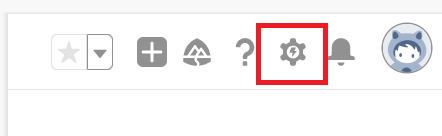
2. Clique em “Developer Console” abaixo de “Service Setup”. Imediatamente, uma nova janela é aberta, que podemos chamar de “Console”.
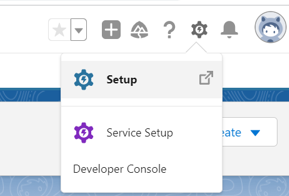
3. Clique em “Debug” e escolha “Open Execute Anonymous Window”.
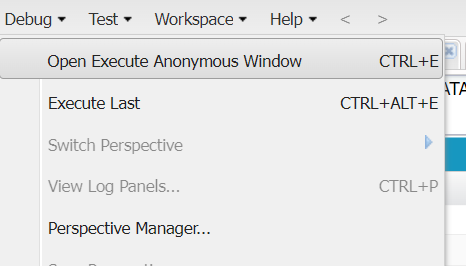
4. Será aberto um editor que é usado para executar classes e instruções instantâneas do Apex.
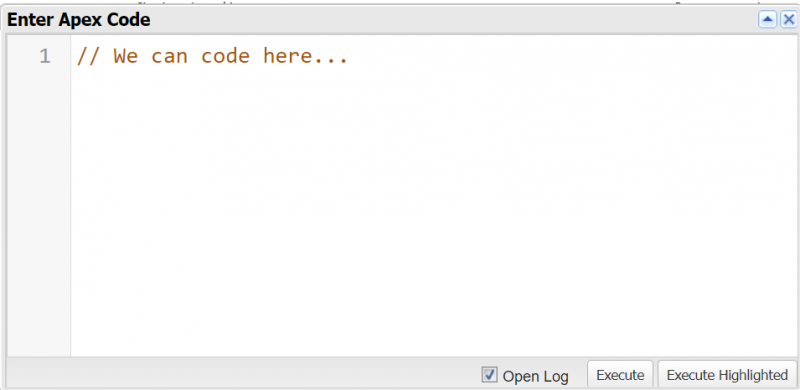
5. Depois de escrever o código, podemos selecionar as instruções do Apex que queremos executar e clicar no botão “Execute Highlighted”. Se você deseja que todo o código seja executado, basta clicar em “Executar”.
6. Certifique-se de marcar a caixa de seleção “Open Log” para abrir o log. Você só pode ver o log optando por ele.
Vamos exibir uma mensagem “Hello” usando o seguinte comando:
system.debug('Olá Linuxhint');7. Por fim, marque “Debug Only” para ver apenas a saída do código atual.

Criação de lista
Ao especificar o tipo de dados junto com o nome do objeto, a “Lista” pode ser criada. Aqui, nova palavra-chave é usada para criá-lo. Pode ser opcional passar os elementos durante a criação.
Sintaxe:
List1. List.add()
Usando este método, podemos adicionar diretamente um elemento por vez ao objeto de lista.
Também pode ser possível adicionar um elemento em uma determinada posição de índice especificando o índice como um primeiro parâmetro e um elemento a ser adicionado como o segundo parâmetro.
Sintaxe:
list_object.add(elemento)list_object.add(index_position,elemento)
Exemplo:
Vamos criar uma lista com 3 itens e adicionar alguns itens um a um usando o método add().
// Cria uma Lista - móveis com 3 itens.List
system.debug('Itens atuais: ');
system.debug(furniture);
// Adiciona 3 itens um a um usando o método add().
mobília.add('madeira');
mobília.add(2,'pratos');
mobília.add(2,'Camas');
system.debug('Itens Finais: ');
system.debug(furniture);
Saída:

Primeiro, adicionamos “madeira”. Em seguida, adicionamos “placas” na segunda posição do índice. Também adicionamos “Camas” na segunda posição. Por fim, a lista contém os itens na seguinte ordem: [Mesa, Cadeiras, Camas, Pratos, Outros, Madeira].
2. List.addAll()
O método anterior adiciona apenas um item por vez no objeto de lista. Usando esse método, podemos adicionar vários elementos de uma lista à nova lista. Também pode ser possível adicionar um elemento em uma determinada posição de índice especificando o índice como o primeiro parâmetro e adicionar um elemento como o segundo parâmetro. Certifique-se de que ambas as listas sejam do mesmo tipo.
Sintaxe:
list_object.addAll(list_object_another)Aqui, o list_object é a nossa lista real e o list_object_another é a lista que terá alguns itens que serão adicionados ao list_object.
Exemplo:
Semelhante ao nosso primeiro exemplo, crie outra lista que é “furniture2” e passe a primeira lista que é “furniture1”.
// Cria uma Lista - mobília1 com 3 itens.List
system.debug('Lista-1: ');
system.debug(furniture1);
// Cria uma lista vazia - mobília2.
List
system.debug('Lista atual-2: ');
system.debug(furniture2);
// Adiciona itens de mobília1 a mobília2 usando addAll().
mobília2.addAll(móveis1);
system.debug('Lista final-2: ');
system.debug(furniture2);
Saída:
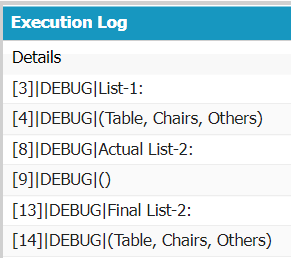
A primeira lista (furniture1) contém três itens enquanto a segunda lista (furniture2) está vazia. Adicionamos todos os elementos de “furniture1” a “furniture2”. Finalmente, a lista-2 (furniture2) contém 3 elementos que são iguais a “furniture1”.
3. List.size()
Em alguns cenários, precisamos saber o total de itens presentes na lista do Apex. Size() é o método que retorna o total de itens existentes na lista. Parâmetros não são necessários para este método.
Sintaxe:
list_object.size()Exemplo:
Crie uma lista Apex com algumas quantidades de pedidos e retorne o tamanho.
// Cria uma lista - preço para 5 quantidades.List
system.debug('Lista: ');
system.debug(pedidos);
// retorna o tamanho da Lista.
system.debug('Total de Pedidos: ');
system.debug(orders.size());
Saída:

Existem 5 pedidos em nossa lista.
4. List.get()
Acessar os itens da lista é muito importante. Para fazer isso, a lista do Apex oferece suporte ao método get() que retorna o elemento com base na posição do índice. A indexação começa em 0. Se o índice não existir, ele gerará o seguinte erro:

Sintaxe:
list_object.get(index_position)Exemplo:
Crie uma lista Apex com algumas quantidades de pedidos e retorne alguns elementos.
// Cria uma lista - preço para 5 quantidades.List
system.debug('Lista: ');
system.debug(pedidos);
// método get()
system.debug('Primeiro Pedido: '+ pedidos.get(0));
system.debug('Quarta Ordem: '+ orders.get(3));
Saída:
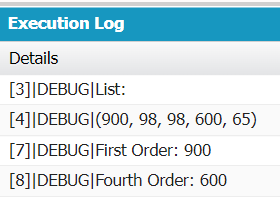
Existem 5 pedidos em nossa lista. Primeiro, acessamos o elemento que está presente no índice-0, ou seja, 900. Em seguida, acessamos o elemento que está presente no índice-3, ou seja, 600.
5. List.isEmpty()
Podemos verificar se a lista está vazia ou não usando o método isEmpty(). True é retornado se a lista do Apex estiver vazia. Caso contrário, falso é retornado. Semelhante ao método size(), não aceita nenhum parâmetro.
Sintaxe:
list_object.isEmpty()Exemplo:
Verifique se a lista está vazia ou não criando uma lista vazia.
// Cria uma lista - preço para 5 quantidades.List
// método isEmpty()
system.debug('A lista está vazia: '+ orders.isEmpty());
Saída:
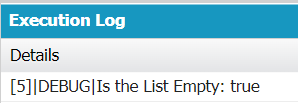
True é retornado porque a lista está vazia.
6. List.clear()
Todos os elementos em uma lista do Apex podem ser excluídos de uma vez usando o método clear(). Não terá nenhum parâmetro.
Sintaxe:
list_object.clear()Exemplo:
Remova todos os elementos da lista que tenham 5 nomes de alunos.
// Cria uma lista - alunosList
system.debug('Lista: '+ alunos);
//método clear()
alunos.claro();
system.debug('Lista: '+ alunos);
Saída:
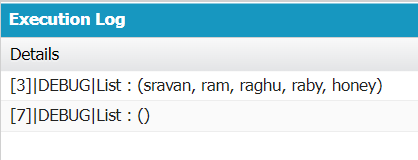
Depois de aplicar o método clear(), a lista de “alunos” fica vazia.
Listar aplicativos
1. sObject
Podemos inserir os dados nos objetos padrão do Salesforce, como “Conta”, “Contato” etc. Nesse cenário, precisamos fornecer o nome do sObject no lugar do tipo de dados da lista.
Vejamos este exemplo: Aqui, criamos uma lista com o tipo sObject como “Account”. Adicionamos o nome a ele e o adicionamos à lista.
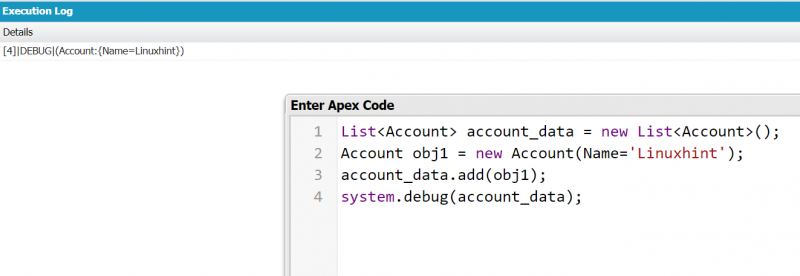
2. Operação DML
Podemos usar as listas para armazenar os registros inseridos nos dados do Salesforce. Com as instruções de inserção, podemos inserir o(s) registro(s) no banco de dados do Salesforce.
Observe o seguinte código. Nós apenas adicionamos uma declaração de inserção aqui:
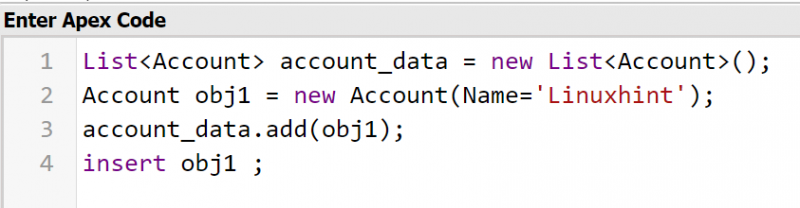
Vamos verificar se o registro foi criado ou não.
- Vá para o “Iniciador de aplicativos” e procure por “Contas”.
- A página de detalhes 'Registro da conta' será aberta. Agora, procure a conta “Linuxhint”.
- Clique em 'Nome da conta'. Você pode ver os detalhes aqui.



Conclusão
Chegamos ao fim do nosso guia. Como parte deste guia, discutimos a plataforma Salesforce e o Apex. List é uma das coleções suportadas pela linguagem de programação Apex. Depois disso, aprendemos os métodos suportados por “List” junto com exemplos e sintaxe. Encerramos este guia discutindo os aplicativos de coleção “Lista” com exemplos.